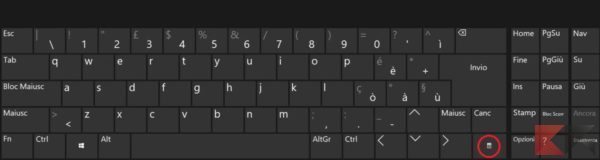Come premere il tasto del mouse con la tastiera
Molte sono le motivazioni che portano a voler sapere come premere il tasto destro del mouse del vostro PC o Mac: per esempio, vi si è semplicemente rotto il mouse, oppure state lavorando dal vostro notebook e non avete il vostro mouse con voi, o, ancora, non volete staccare le mani dalla tastiera per affaticarvi il meno possibile. In qualsiasi caso, comunque, potrete trovare questa guida su come premere il tasto del mouse con la tastiera!
Indice
- Come premere il tasto destro del mouse con la tastiera su Windows
- Come premere il tasto destro del mouse con la tastiera su MacOS
Come premere il tasto destro del mouse con la tastiera su Windows
Se utilizzate un PC Windows, esiste più di una soluzione per premere il tasto destro del mouse con la tastiera. Il metodo forse più comodo coinvolge il tasto Menù, ma nulla vieta di usare una precisa combinazione di tasti oppure, se lo avete sulla vostra tastiera, il tastierino numerico. Nei prossimi paragrafi saranno discussi nel dettaglio tutti i vari metodi per premere il tasto destro del mouse con la tastiera.
Tasto menù
Come si diceva nel paragrafo precedente, il metodo più semplice per premere il tasto destro del mouse con la tastiera è usando il tasto Menù presente su ogni tastiera. Non sapete dove sia questo tasto? Ebbene, è il pulsante con su disegnato un piccolo menù. Quel tasto, in alcune tastiere, è integrato al tasto Ctrl di destra, ed è quindi necessario, per premere il tasto destro con la tastiera, premere Ctrl in combinazione con il fasto funzione Fn. Usate questo tasto e vedrete che lo troverete molto comodo in più di qualche circostanza!
Combinazione di tasti
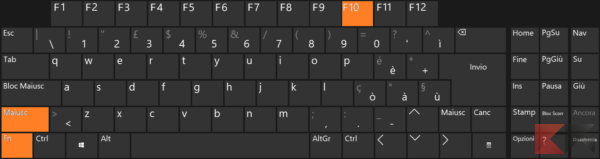
Il tasto menù non coincide con l’unica alternativa per premere il tasto destro del mouse con la tastiera. Lo stesso risultato si può infatti avere premendo, al momento del bisogno, la combinazione Shift (anche detto Maiusc) + F10. Se avete un PC Windows con i tasti Function in seconda funzione, allora la combinazione sarà Shift+Fn+F10.
Tastierino numerico
Se la vostra tastiera ha integrata al suo interno un tastierino numerico, allora avete a vostra disposizione una terza alternativa per premere il tasto destro del mouse tramite tastiera. Per prima cosa, però, dovrete recarvi sul pannello di controllo. Per farlo, se avete Windows 10, andate su Start, scrivete “Pannello di controllo” per avviare una ricerca veloce, quindi premete Invio. Se invece possedete Windows 7, o una versione precedente di Windows 10, il Pannello di controllo sarà accedibile velocemente dal menù Start.
Dal Pannello di Controllo, andate su Accessibilità, cercate la voce Modifica funzionamento del mouse. Potrete facilmente trovare la voce Controllo del mouse con la tastiera, con sotto un box da spuntare per attivare il controllo del puntatore. Spuntate il box e confermate le modifiche premendo il pulsante OK. Una volta attivata questa opzione, potrete comandare il puntatore del mouse tramite il tastierino numerico. In particolare, potrai premere il pulsante destro del mouse premendo il tasto +.
Come premere il tasto destro del mouse con la tastiera su MacOS
Se utilizzi un Mac, allora per premere il tasto destro del mouse con la tastiera dovrete seguire la semplice guida descritta qui di seguito:
- Recatevi su Preferenze di Sistema passando per il menù Apple;
- Selezionate la voce Mouse e Trackpad dal menù a sinistra della finestra e cliccate sul pulsante Opzioni…
- Spuntate la voce Premi il tasto ⌥ cinque volte per attiv./disatt. “Tasti mouse” e confermate premendo OK.
- Premete, come dice la voce che avete appena attivato, cinque volte il tasto Alt.
- Per muovere il cursore, usate i tasti 7, 8, 9, u, i, o, j, k ed l.
- Per un click singolo, premete i, per il clic destro, usate la combinazione ctrl+i.
Se volete disattivare la funzione Tasti Mouse, ripetete i primi passi della guida per togliere la spunta alla voce Premi il tasto ⌥ cinque volte per attiv./disatt. “Tasti mouse”. Alternativamente, premete altre cinque volte il tasto Alt e le funzioni Tasti mouse verranno disattivate.
Volete conoscere altri trucchi del mondo PC e Mac? leggete questi articoli che potrebbero interessarvi



Se vuoi sostenerci, puoi farlo acquistando qualsiasi cosa dai diversi link di affiliazione che abbiamo nel nostro sito o partendo da qui oppure alcune di queste distribuzioni GNU/Linux che sono disponibili sul nostro negozio online, quelle mancanti possono essere comunque richieste, e su cui trovi anche PC, NAS e il ns ServerOne. Se ti senti generoso, puoi anche donarmi solo 1€ o più se vuoi con PayPal e aiutarmi a continuare a pubblicare più contenuti come questo. Grazie!
Hai dubbi o problemi? Ti aiutiamo noi!
Se vuoi rimanere sempre aggiornato, iscriviti al nostro canale Telegram.Se vuoi ricevere supporto per qualsiasi dubbio o problema, iscriviti alla nostra community Facebook o gruppo Telegram.
Cosa ne pensi? Fateci sapere i vostri pensieri nei commenti qui sotto.
Ti piace quello che leggi? Per favore condividilo con gli altri.